给一个系统定位问题的时候,知识、经验是关键基础,数据是依据。工具是运用知识处理数据的手段。这里说的数据包括:运行日志、异常堆栈、GC日志、线程快照文件(threaddump/javacore文件)、堆转储快照(heapdump/hprof文件)等。使用JVM命令和一查看这个JVM参数,帮助我们排查、解决问题。
1 JDK的命令行工具
JDK的命令行工具大多数是对JDK/lib/tools.jar类库的一层薄包装而已,它们的主要功能代码是在tools类库中实现的。Linux下的这些工具有的甚至是用shell脚本编写的。
常见工具如下:
| 名称 | 主要作用 |
| jps | JVM Process Status Tool,显示指定系统内所有的HotSpot虚拟机进程 |
| jstat | JVM Statistics Monitoring Tool,用于收集HotSpot虚拟机各方面的运行数据 |
| jinfo | Configuration Info for Java,显示虚拟机配置信息 |
| jmap | Memory Map for Java,生成虚拟机的内存转出快照(heapdump文件) |
| jhat | JVM Heap Dump Browser,分析heapdump文件,可以在浏览器查看结果 |
| jstack | stack trace for java,显示虚拟机的线程快照 |
1.1 jps——虚拟机进程状况工具
列出正在运行的虚拟机进程,并显示虚拟机执行主类名称以及这些进程的本地虚拟机唯一ID。
jps命令格式
jps [ options ] [ hostid ]
jps可以通过RMI协议开启了RMI服务的远程虚拟机进程状态,hostid为RMI注册表中注册的主机名。
jps常用的option选项
| 选项 | 作用 |
| -q | 只输出LVMID |
| -m | 输出虚拟机进程启动时传递给主类main()函数的参数 |
| -l | 输出主类全名,如果进程执行的事jar包,输出jar路径 |
| -v | 输出虚拟机进程启动时JVM参数 |
1.1.1 案例
案例类如下
public class Jstat {
/**
* vm参数为 -Xms30m -Xmx30m -Xmn10m
* @param args
* @throws InterruptedException
*/
public static void main(String[] args) throws InterruptedException {
Thread.sleep(1000000);
}
}
运行之后,使用jps命令,将会展示虚拟机进程id和名字

1.2 jstat——虚拟机统计工具监视工具
jstat是用于监视虚拟机各种运行状态信息的命令行工具。它可以显示本地或者远程虚拟机进程中的类装载、内存、垃圾回收、JIT编译等运行数据,在没有GUI图形界面,只是提供了纯文本控制台环境的服务器上,它将是运行期定位虚拟机性能问题的首选工具。
jstat的命令格式:
jstat [option vmid [interval [s|ms] [count]] ]
- option: 参数选项
- -t: 可以在打印的列加上Timestamp列,用于显示系统运行的时间
- -h: 可以在周期性数据数据的时候,可以在指定输出多少行以后输出一次表头
- vmid: Virtual Machine ID( 进程的 pid)
- interval: 执行每次的间隔时间,单位为毫秒
- count: 用于指定输出多少次记录,缺省则会一直打印
- 对于命令格式中的VMID和LVMID,如过是本地虚拟机进程,VMID和LVMID是一致的,如果是远程虚拟机,那VMID的格式应当是:[protocol:]
[//] lvmid[@hostname[:port]/servername]- 参数interval 和count分别表示查询的间隔和次数,如果省略这两个参数,说明只查询一次。
Jstat常用option选项:
| 选项 | 作用 |
| -class | 类装载数量、卸载数量、总空间以及类状态所消耗时间 |
| -GC | 监视Java堆容量状况,包括Eden、Survivor、老年代、永久代等 |
| -GCcapacity | 监视Java堆最大、最小空间 |
| -GCutil | 关注已使用空间占总空间的百分比 |
| -GCcause | 类似GCutil,额外输出上次GC的原因 |
| -GCnew | 新生代GC状况 |
| -GCnewcapacity | 与-GCnew类似,输出主要关注使用到的最大、最小空间 |
| -GCold | 老年代GC状况 |
| -GColdcapacity | 与-GCold类似,输出主要关注使用到的最大、最小空间 |
| -GCpermcapacity | 输出永久代使用到的最大、最小空间 |
| -compiler | 输出JIT编译过的方法和耗时 |
| -printcompilation | 输出已经被JIT编译的方法 |
| -GCmetacapacity | 元数据空间统计 |
1.2.1 案例
加上-GC显示将会GC堆信息,使用上一个案例,设置VM参数为 -Xms30m -Xmx30m -Xmn10m ,即初始内存30m,最大内存30m,年轻代10m。
运行程序,使用 jstat -gc 6128 命令结果如下,可以看到GC堆信息:

S0C:年轻代中第一个Survivor(幸存区)的容量 (字节)
S1C:年轻代中第二个Survivor(幸存区)的容量 (字节)
S0U :年轻代中第一个Survivor(幸存区)目前已使用空间 (字节)
S1U :年轻代中第二个Survivor(幸存区)目前已使用空间 (字节)
EC :年轻代中Eden(伊甸园)的容量 (字节)
EU :年轻代中Eden(伊甸园)目前已使用空间 (字节)
OC :Old代的容量 (字节)
OU :Old代目前已使用空间 (字节)
MC:metaspace(元空间)的容量 (字节)
MU:metaspace(元空间)目前已使用空间 (字节)
YGC :从应用程序启动到采样时年轻代中GC次数
YGCT :从应用程序启动到采样时年轻代中GC所用时间(s)
FGC :从应用程序启动到采样时old代(全GC)GC次数
FGCT :从应用程序启动到采样时old代(全GC)GC所用时间(s)
GCT:从应用程序启动到采样时GC用的总时间(s)
从图中可以看出,各项结果符合我们的VM参数设置的信息。
1.3 jinfo——Java配置信息工具
实时查看和调整虚拟机各项参数。
jinfo常用option选项:
| 选项 | 作用 | 案例 |
| -flag | 调整虚拟机参数 | jinfo -flag +PrintGCDetails 1479 |
| -flags | 查看指定进程所有参数 | jinfo -flags 1479 |
| -sysprops | 打印虚拟机进程系统内容 | jinfo -sysprops 1479 |
| 无参 | 打印所有 | jinfo 1479 |
1.3.1 案例
使用上面的例子,加上vm参数信息 -Xms30m -Xmx30m -Xmn10m
jinfo -flags 6128
从结果中可以找到我们设置的vm信息。
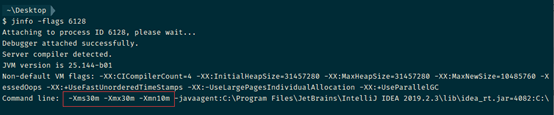
1.4 jmap——Java内存映射工具
jmap命令用于生成堆转储快照。jmap的作用并不仅仅为了获取dump文件,它还可以查询finalize执行队列、java堆和永久代的详细信息。如空间使用率、当前用的是哪种收集器等。
jmap格式
jmap [option] vmid
jmap常用option选项:
| 选项 | 作用 |
| -dump | 生成堆转储快照,格式为-dump:[live,]format=b,file=,不建议使用 |
| -finalizerinfo | 显示在F-Queue中等待Finalizer线程执行finalize方法的对象 |
| -heap | 显示java堆详细信息,回收器种类、参数配置、分代状况等 |
| -histo | 显示堆中对象统计信息,包括类、实例数量、合计容量,会先触发GC,再统计信息,不建议使用 |
| -permstat | 查看永久代内存状态,比较耗时,会暂停应用,不建议使用 |
| -F | 强制生成dump快照,当-dump失效时,再使用此命令 |
1.4.1 案例
还是上面的例子。
使用jmap -heap 6128,可以看到我们的VM参数设置的信息

jmap -dump:live,format=b,file=C:\Users\lx\Desktop\test1.bin 9472
将生成堆转储快照,这里我生成到桌面。后面可以使用jhat分析dump文件。

1.5 jhat——虚拟机堆快照分析工具
Sun JDK提供jhat与jmap搭配使用,来分析dump生成的堆快照。jhat内置了一个微型的HTTP/HTML服务器,生成dump文件的分析结果后,可以在浏览器中查看。
1.5.1 案例
jhat test1.bin test1.bin为上面生成的dump文件。屏幕显示“Server is ready.”的提示后,用户在浏览器中键入http://localhost:7000就可以看到分析的结果了。

分析结果默认是以包为单位进行分组显示,分析内存泄漏问题主要会使用到其中的“Heap Histogram”与OQL标签的功能。前者可以找到内存中总容量最大的对象。后者是标准的对象查询语言,使用类似SQL的语法对内存中的对象进行查询统计。

1.6 jstack——Java堆栈跟踪工具
jstack命令用于生成虚拟机当前时刻的线程快照(一般称为threaddump或者javacore文件)。线程快照就是当前虚拟机内每一条线程正在执行的方法堆栈集合,生成线程快照的主要目的是定位线程出现长时间停顿的原因,如线程死锁、死循环、请求外部资源导致长时间等待等。
jstack 格式
jstack [option] vmid
jstack常见option选项
| 选项 | 作用 | 案例 |
| -m | 如果调用本地方法,则显示C/C++的堆栈 | jstack -m 1479 |
| -l | 除堆栈外,显示关于锁的附加信息 | jstack -l 1479 |
| -F | 当正常输出的请求不被响应时,强制输出线程堆栈 | jstack -F 1479 |
1.6.1 案例
jstack -l 9472
会输出很多信息,我们可以找到如下信息:

可以看到,main线程正在限时等待——因为sleep的原因。
jstack 可以帮助我们用来分析线程信息,比如死锁,状态等。
2 JDK的可视化工具
JDK中除了提供大量的命令行工具外,还有两个功能强大的可视化工具:JConsole和VisualVM,这两个工具是JDK的正式成员,没有被贴上“unsupported and experimental”的标签。
2.1 JConsole——Java监视与管理控制台
从Java 5开始 引入了 JConsole,JConsole 是一个内置 Java 性能分析器。您可以轻松地使用 JConsole(或者,它更高端的 “近亲” jvisualvm )来监控 Java 应用程序性能和跟踪 Java 中的代码。(推荐使用升级版 JConsole 即 jvisualvm )
2.2 jvisualvm——多合一故障处理工具
JVisualVM是一个集成多个JDK命令行工具的可视化工具。JVisualVM基于NetBeans平台开发,它具备了插件扩展功能的特性,通过插件的扩展,可用于显示虚拟机进程及进程的配置和环境信息(jps,jinfo),监视应用程序的CPU、GC、堆、方法区及线程的信息(jstat、jstack)等。JVisualVM在JDK/bin目录下。
以上两个工具的使用可以看这篇文章:Java中的死锁详解以及解决办法,其中的死锁检测部分有指导使用这两个工具。
3 其他外部工具
除了JDK自带的工具之外,使用外部工具,可以为我们提供更加强大功能。
3.1 MAT——内存分析工具
MAT(Memory Analyzer Tool),一个基于Eclipse的内存分析工具,是一个快速、功能丰富的JAVA heap分析工具,它可以帮助我们查找内存泄漏和减少内存消耗。使用内存分析工具从众多的对象中进行分析,快速的计算出在内存中对象的占用大小,看看是谁阻止了垃圾收集器的回收工作,并可以通过报表直观的查看到可能造成这种结果的对象。
官网地址:https://www.eclipse.org/mat/

3.3.1 下载安装
下载地址:https://www.eclipse.org/mat/downloads.php。这里已经为大家准备好免费的:MemoryAnalyzer。
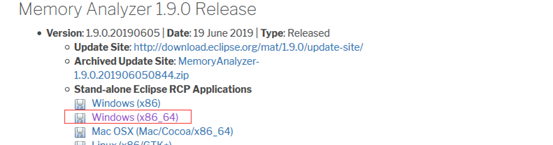
将下载得到的MemoryAnalyzer-1.8.0.20180604-win32.win32.x86_64.zip进行解压:

双击启动!
3.3.2 使用
dump文件就堆快照文件,可以使用jmap、Jconsole、和Visual VM等工具导出dump文件,MAT也可以直接导出dump文件,当然也可以直接打开现有的dump文件。




查看对象以及它的依赖:

查看可能存在内存问题的分析:

3.3.3 案例
3.3.3.1 内存溢出代码
编写代码,向List集合中添加100万个字符串,每个字符串由1000个UUID组成。如果程序能够正常执行,最后打印ok。
vm参数设置为 -Xms4m -Xmx4m -XX:+HeapDumpOnOutOfMemoryError
HeapDumpOnOutOfMemoryError参数表示当JVM发生OOM时,自动生成DUMP文件。
public class TestJvmOutOfMemory {
public static void main(String[] args) {
List<Object> list = new ArrayList<>();
for (int i = 0; i < 10000000; i++) {
String str = "";
for (int j = 0; j < 1000; j++) {
str += UUID.randomUUID().toString();
}
list.add(str);
}
System.out.println("ok");
}
}
3.3.3.2 运行测试
结果如下:
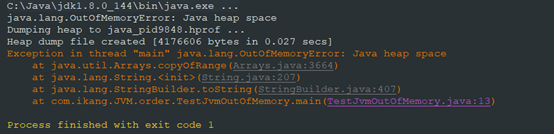
可以看到,发生了内存溢出,当发生内存溢出时,会dump文件java_pid7264.hprof在工程目录下
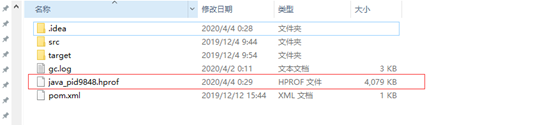
3.3.3.3 导入到MAT工具中进行分析

可以看到,有70.27%的内存由Object[]数组占有,所以比较可疑,这是非常有可能出现内存溢出的。
点击Details查看详情:

可以看到集合中存储了大量的uuid字符串。实际上这里已经告诉我们是不是因此导致的内存溢出了,我们在details详情的最下面可以看到:

就是这个大对象数组(list集合使用数组存放的元素),因为需要分配连续的内存,而内存不足导致的OOM。
3.2 GCEasy——GC日志可视化分析工具
直接将GC日志log文件,在官网http://gceasy.io/上打开,,就能快速进行GC分析。好处是比较方便,坏处嘛,就是有可能因为网络原因打不开。

上传后,点击“Analyze”按钮,即可查看报告。
3.2.1 案例
我们是用上面MAT的代码,设置vm参数为:
-Xms4m -Xmx4m -XX:+PrintGCDetails -XX:+PrintGCTimeStamps -Xloggc:./gc.log
表示将会输出GC日志,将gc.log上传,打开,有如下结果:
JVM memory size:分别使用了表格和图形界面来展示了JVM堆内存大小。
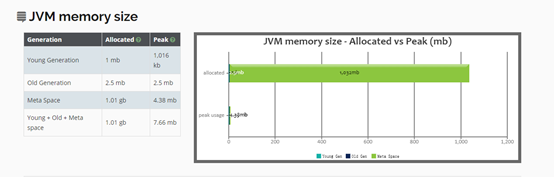
Key Performance Indicators:这一部分是关键的性能指标
- Throughput表示的是吞吐量
- Latency表示响应时间
- Avg Pause GC Time 平均GC时间
- Max Pause GC TIme 最大GC时间

后面还有些参数,这里不做作赘述。
